 plugin07Mầm Non
plugin07Mầm Non
- Châm ngôn: : plugin
 Tài Sản ($NL) : 494910
Tài Sản ($NL) : 494910
Bài Viết : 17
Tham Gia : 27/10/2010
Tuổi : 34
 Phần Tăng tốc chơi game kiếm thế (Gấp 300 lần)
Phần Tăng tốc chơi game kiếm thế (Gấp 300 lần)
11/11/2010, 4:22 pm
Chắc hẳn có đôi lúc quý đồng đạo gặp phải hiện tượng "lag" hay "đơ" máy do có quá nhiều nhân vật đứng xung quanh (Đoán Hoa Đăng, Chiến trường Tống Kim… ). Sau đây là một phần mềm nhỏ giúp đồng đạo tránh được những bực mình khi ở chỗ đông người.
DOWNLOAD HERE & SETUP
Đây là giải pháp khắc phục vấn đề này:
Tắt đi các dịch vụ “thừa” của Windows và giải phân mảnh thư mục chứa game, Game Fire sẽ giúp bạn chơi game “mượt” hơn.
Trên giao diện chính của chương trình, bạn vào menu Settings > Gaming Profile. Tại hộp thoại Settings, chương trình cung cấp cho bạn khá nhiều tùy chọn giúp ích cho việc giảm tải bộ nhớ bị chiếm dụng và tăng tốc chơi game. Tùy theo nhu cầu và cấu hình máy, bạn đánh dấu trước những tùy chọn phù hợp, gồm:
- Limit support for printers and network printers: giới hạn chức năng in và truyền tải dữ liệu in qua mạng (khuyên chọn nếu bạn chơi game qua mạng LAN).
- Limit support for digital cameras and scanners: giới hạn chức năng truyền tải dữ liệu giữa các thiết bị máy ảnh, máy scan với máy tính.
- Limit support for Tablet PC devices: giới hạn việc kết nối với các thiết bị cầm tay gắn ngoài.
- Switch to classic Windows theme: chuyển giao diện sang kiểu “cổ điển” để hệ thống hoạt động “mượt” hơn (khuyên chọn).
- Turn off transparent windows with 3D glass effects: tắt hiệu ứng gương của các cửa sổ ứng dụng (khuyên chọn).
- Turn off accessing and sharing files over the network: vô hiệu hóa chức năng truy cập và chia sẻ dữ liệu qua mạng (khuyên chọn nếu bạn chơi game qua mạng LAN).
- Turn off Windows searching and indexing services: tắt dịch vụ tìm kiếm và tạo chỉ mục tìm kiếm.
- Turn off Windows Media Center services: tắt dịch vụ Windows Media Center.
- Suspend Automatic Windows Update: tắt chức năng tự động cập nhật bản vá của Windows Update.
- Turn off disk management tools like disk defragmenting: vô hiệu hóa các công cụ quản lý và chống phân mảnh đĩa (khuyên chọn)
- Turn off Windows Diagnostics services: tắt dịch vụ Windows Diagnostics.
- Turn off other unneeded Windows features: tắt các dịch vụ không cần thiết khác trong Windows (khuyên chọn).
- Turn off Windows Firewall and Windows security center: tắt tường lửa và chức năng bảo vệ hệ thống sẵn có trong Windows.
- Turn off Windows Defender: tắt Windows Defender.

Game Fire | Tối ưu máy để chơi game trên XP, Vista và Windows 7
Sau khi thiết lập xong, bạn nhấn OK. Quay trở lại giao diện chính, bạn nhấn Turn on Gaming Mode để chuyển sang chế độ chơi game.
Để kiểm tra tính hiệu quả sau khi tinh chỉnh, bạn mở thẻ System Status. Trên giao diện chính sẽ hiển thị toàn bộ thông tin hệ thống, bao gồm: CPU usage (mức chiếm dụng CPU), Memory usage (mức chiếm dụng bộ nhớ đệm), System Disk usage (mức chiếm dụng dung lượng đĩa cứng), Virtual Memory usage (mức chiếm dụng bộ nhớ ảo).
Game Fire | Tối ưu máy để chơi game trên XP, Vista và Windows 7
Mở thẻ Running Processes, chương trình sẽ liệt kê toàn bộ các tiến trình đang hoạt động trong hệ thống, bao gồm cả những tiến trình chạy ngầm. Với những tiến trình không cần thiết hoặc làm chậm tốc độ chơi game, bạn nên tắt đi bằng cách chọn tên tiến trình từ danh sách và nhấn Close.
Game Fire | Tối ưu máy để chơi game trên XP, Vista và Windows 7
Ngoài ra, bạn cũng nên giải phân mảnh cho thư mục chứa game bằng cách mở thẻ Files Defragment, nhấn Browse, duyệt đến thư mục chứa game, rồi nhấn Analyze and defrag. Chương trình sẽ tự động sắp xếp nội dung bên trong thư mục chứa game sao cho việc truy cập dữ liệu đến thư mục này được nhanh nhất.
DOWNLOAD HERE & SETUP
- Code:
http://plugin.110mb.com/SoftwareKiemThe.com
Đây là giải pháp khắc phục vấn đề này:
Tắt đi các dịch vụ “thừa” của Windows và giải phân mảnh thư mục chứa game, Game Fire sẽ giúp bạn chơi game “mượt” hơn.
Trên giao diện chính của chương trình, bạn vào menu Settings > Gaming Profile. Tại hộp thoại Settings, chương trình cung cấp cho bạn khá nhiều tùy chọn giúp ích cho việc giảm tải bộ nhớ bị chiếm dụng và tăng tốc chơi game. Tùy theo nhu cầu và cấu hình máy, bạn đánh dấu trước những tùy chọn phù hợp, gồm:
- Limit support for printers and network printers: giới hạn chức năng in và truyền tải dữ liệu in qua mạng (khuyên chọn nếu bạn chơi game qua mạng LAN).
- Limit support for digital cameras and scanners: giới hạn chức năng truyền tải dữ liệu giữa các thiết bị máy ảnh, máy scan với máy tính.
- Limit support for Tablet PC devices: giới hạn việc kết nối với các thiết bị cầm tay gắn ngoài.
- Switch to classic Windows theme: chuyển giao diện sang kiểu “cổ điển” để hệ thống hoạt động “mượt” hơn (khuyên chọn).
- Turn off transparent windows with 3D glass effects: tắt hiệu ứng gương của các cửa sổ ứng dụng (khuyên chọn).
- Turn off accessing and sharing files over the network: vô hiệu hóa chức năng truy cập và chia sẻ dữ liệu qua mạng (khuyên chọn nếu bạn chơi game qua mạng LAN).
- Turn off Windows searching and indexing services: tắt dịch vụ tìm kiếm và tạo chỉ mục tìm kiếm.
- Turn off Windows Media Center services: tắt dịch vụ Windows Media Center.
- Suspend Automatic Windows Update: tắt chức năng tự động cập nhật bản vá của Windows Update.
- Turn off disk management tools like disk defragmenting: vô hiệu hóa các công cụ quản lý và chống phân mảnh đĩa (khuyên chọn)
- Turn off Windows Diagnostics services: tắt dịch vụ Windows Diagnostics.
- Turn off other unneeded Windows features: tắt các dịch vụ không cần thiết khác trong Windows (khuyên chọn).
- Turn off Windows Firewall and Windows security center: tắt tường lửa và chức năng bảo vệ hệ thống sẵn có trong Windows.
- Turn off Windows Defender: tắt Windows Defender.

Game Fire | Tối ưu máy để chơi game trên XP, Vista và Windows 7
Sau khi thiết lập xong, bạn nhấn OK. Quay trở lại giao diện chính, bạn nhấn Turn on Gaming Mode để chuyển sang chế độ chơi game.
Để kiểm tra tính hiệu quả sau khi tinh chỉnh, bạn mở thẻ System Status. Trên giao diện chính sẽ hiển thị toàn bộ thông tin hệ thống, bao gồm: CPU usage (mức chiếm dụng CPU), Memory usage (mức chiếm dụng bộ nhớ đệm), System Disk usage (mức chiếm dụng dung lượng đĩa cứng), Virtual Memory usage (mức chiếm dụng bộ nhớ ảo).
Game Fire | Tối ưu máy để chơi game trên XP, Vista và Windows 7
Mở thẻ Running Processes, chương trình sẽ liệt kê toàn bộ các tiến trình đang hoạt động trong hệ thống, bao gồm cả những tiến trình chạy ngầm. Với những tiến trình không cần thiết hoặc làm chậm tốc độ chơi game, bạn nên tắt đi bằng cách chọn tên tiến trình từ danh sách và nhấn Close.
Game Fire | Tối ưu máy để chơi game trên XP, Vista và Windows 7
Ngoài ra, bạn cũng nên giải phân mảnh cho thư mục chứa game bằng cách mở thẻ Files Defragment, nhấn Browse, duyệt đến thư mục chứa game, rồi nhấn Analyze and defrag. Chương trình sẽ tự động sắp xếp nội dung bên trong thư mục chứa game sao cho việc truy cập dữ liệu đến thư mục này được nhanh nhất.
Permissions in this forum:
Bạn không có quyền trả lời bài viết|
|
|


